PCでこれからいろんなことにチャレンジしていきたいと思っている人はこう思うはず。
 ウマコップ
ウマコップそろそろちゃんとしたPCモニターが欲しい!
でも、使用目的ごとで使用するモニターって違うのかな?
そこで、本記事では、「あなたがやりたいこと」から選べるモニターの選び方をわかりやすく解説していきます。
仕事・ゲーム・イラスト制作など、作業スタイルごとにおすすめのスペックと機種を厳選してみました。
「もう悩みたくない」「できるだけ早く決めたい」という方にこそ読んでほしい、用途別で“すぐ決まる”モニター選びの決定版と言えるはず。
なお、PCモニターのスペックの意味や見方といった基本的な知識は以下の記事で確認することができます。


用途でここまで違う!まずはPCを使う目的を整理しよう



「おすすめモニター」と検索するとゲーム目的であったり、クリエイター目的であったりでいろいろ検索結果が出てきて混乱状態だ!
-150x150.jpg)
-150x150.jpg)
-150x150.jpg)
PC本体の選び方もだけど、PCモニターも使用用途をはっきりさせる必要があるぞ!
PCモニターは「PCの使い方」によって、求められるスペックや機能が大きく異なります。
まずは、「自分はPCで何をすることが多いか?」をはっきりさせることが、最適なモニター選びの第一歩となります。
例えば、PCでゲームプレイする際に重要視すべき機能と、文書・資料作成に必要な機能は全く別です。
ゲームプレイで必要となるグラフィックの美しさを表現するPCモニターの必要性は、文書・資料作成にはほぼありません。
よって、ゲームをメインでPCを使う人にとっては、美麗で滑らかにゲームキャラクターが動ける高価なPCモニターが必要となってくるわけで、PC作業ごとに「快適さ」と「価格」がまるで変わってくるわけです。
6つの作業タイプからPCモニターを探してみよう!
PCモニター選びに苦戦している方は、代表的な6つのPC作業タイプからPCモニターを選んでみるのがいいと思います。
- 事務作業
- 動画鑑賞
- ゲーム
- 写真編集
- 動画編集
- デジタルイラスト
-150x150.jpg)
-150x150.jpg)
-150x150.jpg)
自分のメインのPC作業がどれかを考えるだけで、選ぶべきPCモニターの方向性がはっきりするはず!
用途別におすすめスペックと選び方を解説(各用途おすすめPC3選あり)



仕事用?ゲーム用?クリエイティブ?結局、どれを見ればいいんだい?
そんな迷いをなくすために、ここではやりたいこと別に必要なスペックと機能を整理してみました。
各用途に合ったモニターの目安がすぐに理解でき、自分にぴったりの選び方がわかるはず!
ちなみに、PCモニターの基本的なスペックの見方の知識を踏まえて、これから紹介するそれぞれ用途別のチェックすべき項目を確認すれば、コスパの高いPCモニターを選ぶことができるようになります。
以下のPCモニターの基本的なスペックの見方の知識の内容もあわせて確認しておきましょう。


事務作業向けPCモニター
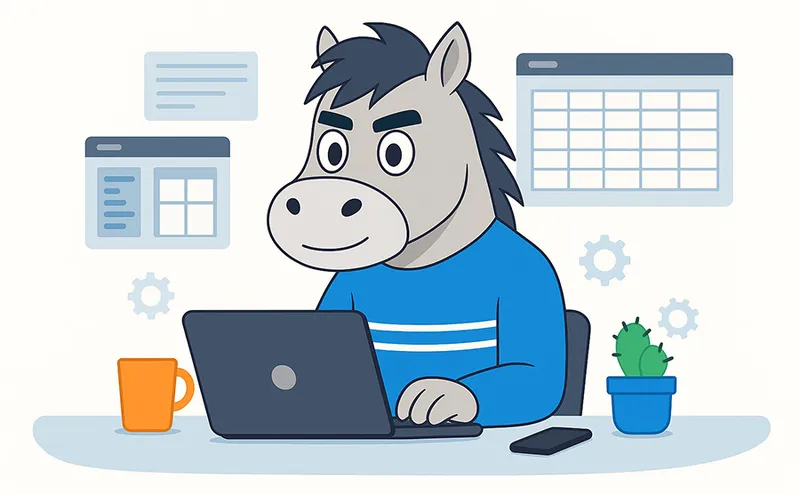
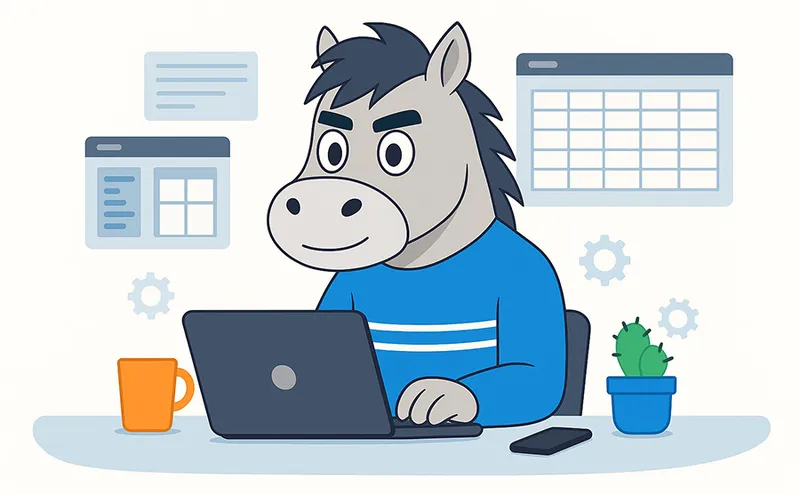
ネット検索などのネットサーフィンといった普段使いや文書作成・表計算・資料作成といったビジネス面で主に使用していきたい方にとってのPCモニターのチェックすべき項目を紹介していきます。
なお、事務作業・資料作成向けには、他にも以下の作業内容が入っていると考えて良いでしょう。
| 事務作業に入る内容 | 具体的な作業 |
|---|---|
| 文書作成 | Word・Googleドキュメントでの報告書や議事録の作成など |
| 表計算 | Excel・Googleスプレッドシートでの表計算、集計業務など |
| プレゼン資料 | PowerPoint・Googleスライドでの図表を用いた資料作りなど |
| 電子メール・チャット | Outlook・Gmail、Teams・Slackなどメール・チャットなど |
| Webサイト閲覧・検索 | 資料や興味あるニュースなどのチェック |
| 動画サイトの視聴 | Youtubeや動画配信サービス(VOD)での視聴 |
| ビデオ会議 | Teams・ZoomでのWeb会議など |
事務作業・表計算・資料作成向けであれば、フルHD・23〜27インチ・IPS・ブルーライトカット対応が特におすすめ。
長時間の使用でも目が疲れにくく、文字の視認性が高いため業務効率がアップします。
無理に高解像度を選ぶより、コスパや設置性を重視するのが◎
また、仕事でPCを使用する場合は、長時間使用することになるので、身体の負担を軽減するためにもブルーライトカットやチルト昇降対応スタンドといった機能を持ったPCモニターが重宝されます。
| 項目 | 推奨スペック | 解説など |
|---|---|---|
| 画面サイズ | 24~27インチ | 文字が見やすく、作業領域が確保できながら設置場所も困らないサイズ感。 事務作業の代表とされるOfficeソフト用途の定番! |
| 解像度 | フルHD(1920×1080) | |
| 液晶パネル | IPSパネル | |
| 表面処理 | ノングレア(非光沢) | 照明や外光による映り込みを抑えられるので、長時間作業でも目への負担を軽減できる。 |
| その他機能 | ブルーライト/フリッカーフリー | ちらつきや青色光を抑えることで眼精疲労を防ぎ、目に優しい! |
| チルト・昇降対応スタンド | 自分の目線にぴったり合わせられるため、首・肩のこりが減り姿勢も整いやすくなるため、姿勢改善に役立つでしょう。 |
デュアルモニターのサブモニターを検討する際は、このあたりのスペックから選ぶとコストが抑えられてお得かと思います。


おすすめ事務作業向けPCモニター3選
- IPSパネル
- ノングレア(非光沢)
- フルHD
- チルト
- ブルーライト軽減
動画鑑賞向けのPCモニター


映画やアニメを動画配信サービス(VOD)で楽しんだり、YouTubeなどPCで映像を楽しむ時間が増えている中で没入感や映像の美しさを体感したいと思っている方も多いことでしょう。
動画視聴がより快適に楽しむには、VAパネル・高コントラスト比・フルHD以上・24〜32インチといったモニターを用意すると良いでしょう。
| 項目 | 推奨スペック | 解説など |
|---|---|---|
| 画面サイズ | 27インチ~32インチ | 映像への没入感が高まり、細部まで見やすく迫力ある視聴体験が得られる。 |
| 解像度 | フルHD(1,920 × 1,080)以上 (4K(3,840 × 2,160)も視野) | 高解像度であればあるほど映像がくっきり映り、細かな描写が滑らかに見える。 |
| 液晶パネル | VAパネル (IPSパネルも可) | VAパネルは高コントラストで黒が引き締まり、映画やアニメの暗部も臨場感ある描写が可能。 詳細は、この後説明します。 |
| 表面処理 | グレア(光沢) | 光沢があると映像に迫力感が出るが、長時間だと目が疲れる。デメリットを回避するには、ノングレアを選択しよう。 |
| リフレッシュレート | 60Hz | 一般的な映画・動画は30fps程度なので、60Hzで十分に滑らかな再生が可能。 |
| HDR対応 | DisplayHDR 400以上推奨 | 明るさと暗さのコントラストが豊かになり、よりリアルな色彩表現が可能。 |
動画鑑賞向けのPCモニター3選
上記スペックで紹介したVAパネルかつグレア(光沢)を組み合わせたPCモニターは、ほとんどありません。
特にグレア(光沢)のPCモニターは、価格ドットコム掲載数を見ても、ノングレアが2,000超が掲載されているの対して、グレアは100件程度しか掲載されていません。
上述の通り、バシッと決まるものがないため、動画鑑賞向けのPCモニターを解像度順(フルHD、WQHD、4Kの順番)でのおすすめを集めてみた。
ゲームプレイ向けPCモニター


PCゲームを存分に楽しみたい方は、リフレッシュレートや応答速度にこだわると没入感を削がれることなく快適にゲームを楽しむことができます。
ゲーマー向けなら144Hz以上・応答速度1ms前後・TNパネルまたは高速IPSパネルがベター。
特にFPS・TPSや格闘、レースゲームといったゲームは、“動きのなめらかさ”と“遅延の少なさ”が快適さを左右します。
また、Adaptive Sync(G-SYNC or FreeSync)対応のモニターならティアリング(ゲームや動画再生時に発生する画面のズレや乱れのこと)も防げます。
なお、上記以外のジャンルであるシミュレーションゲームやライトゲームといった動きの滑らかさなどが不要なゲームをプレイする方は、他のメインで行うPC作業と比較してPCモニターを選ぶと良いでしょう。
| 項目 | 推奨スペック | 解説など |
|---|---|---|
| 画面サイズ | 24~27インチ | 程よい視野範囲でゲームに集中でき、画質と処理負荷のバランスがとれた最適なサイズ。 |
| 解像度 | フルHD(1,920 × 1,080)以上 (WQHDや4Kも視野) | |
| 液晶パネル | IPSパネル TNパネル | IPSの方が色の再現性や視野角が広いものの、応答速度が遅い傾向がある。 |
| リフレッシュレート | 144Hz以上 | 映像の動きが滑らかで高リフレッシュレートが出せるモデルあり。 |
| 可変リフレッシュレート | Adaptive Sync(FreeSync/G-SYNC)対応 | ティアリング(画面のズレ)やカクつきを防ぎ、ストレスなくゲームに集中できる。 |
| 応答速度 | 1ms前後 | 色の切り替えが速いので、動きの激しいシーンでも映像がはっきり見え、遅延感がなくなる。 |
液晶パネルの中で、IPSパネルとTNパネルで迷う方もいると思います。
ゲームの没入感では、色鮮やかに表現できるIPSパネルに軍配が上がりますが、反応速度といったコンマ数秒の反応で勝敗を分けるeスポーツ系のゲームを本格的に取り組む場合は、TNパネルの選択がベター。
RPGやアドベンチャーなどの映像重視のゲームをプレイするのであればIPSパネル、FPSや格闘ゲームなど反応速度重視のゲームをプレイするのであればTNパネルを選ぶと良いでしょう。
-150x150.jpg)
-150x150.jpg)
-150x150.jpg)
ゲームジャンルごとにチェックすべきスペックとおすすめモニターを選んでみました♪


ゲームプレイ向けPCモニター3選
- リフレッシュレート 144Hz以上
- 応答速度 1ms以下
- Adaptive Sync対応
写真編集向けPCモニター
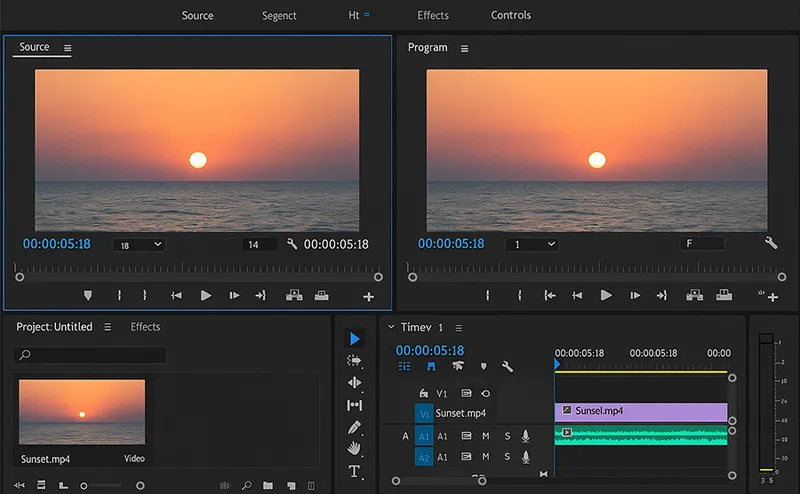
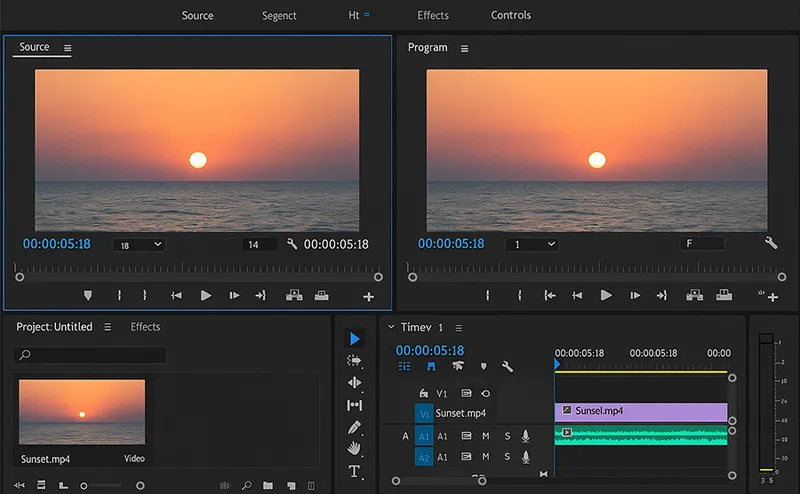
写真編集では、「色の正確さ」が作品のクオリティを左右します。
つまり、様々な人が見るので、どれだけ忠実に色を再現できるかが重要なカギとなりますので、色域対応やキャリブレーションといった色の再現性が高い機能を持ったIPSパネルで広色域をカバーするPCモニターを選ぶと良いでしょう。
| 項目 | 推奨スペック | 解説など |
|---|---|---|
| 画面サイズ | 27インチ以上 | 十分な作業領域を確保しやすい。 解像度WQHDとなると27インチ以上のものが多い。 |
| 解像度 | WQHD(2,560 × 1,440)以上 | 高解像度により画像の細部までチェックでき、トーンやディテールの確認が容易となる。 |
| 液晶パネル | IPSパネル | IPSの特徴である視野角が広く色のズレが少なく、編集時の色再現が安定している。 |
| 色域対応 | AdobeRGB 99%以上 (またはsRGB 100%以上) | 印刷に近い色域を再現できるため、出力後の色ズレが起きにくい。Web用途ならsRGBでも可。 |
| キャリブレーション対応 | ハードウェアキャリブレーション対応 | モニターの経年変化に伴う色ズレを防ぎ、常に安定した色再現が可能。 |
-150x150.jpg)
-150x150.jpg)
-150x150.jpg)
写真RAW現像などをするためのモニターでチェックすべきスペックとおすすめモニターを選んでみました♪


写真編集向けPCモニター3選
- カラーマネジメントモニター
- キャリブレーション対応
- IPSパネル
動画編集向けPCモニター
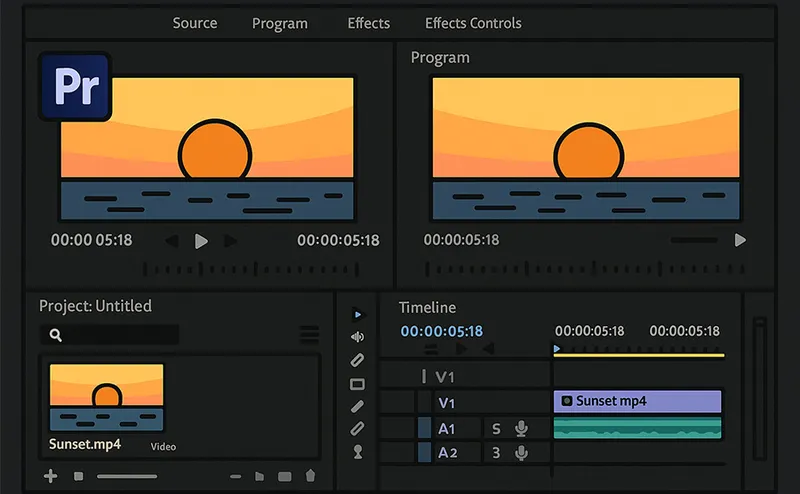
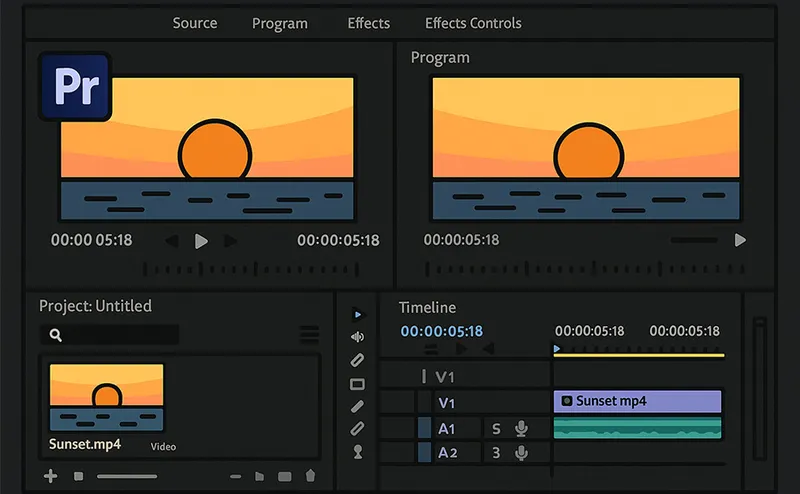
動画編集では、色表現だけでなく、画面全体の明暗やコントラスト、時間軸に沿った視認性も重要となります。
フルHDの動画が主流なので、フルHDのモニターでも動画編集は可能です。
しかし、今後は4K動画が標準となっていく可能性があることも踏まえて、4Kモニターを選ぶと良いでしょう。
動画編集は様々な動画素材を使って編集することから4Kモニターを選ぶことで作業領域が広がりますので、効率的に編集作業を行うことができます。
| 項目 | 推奨スペック | 解説など |
|---|---|---|
| 画面サイズ | 27インチ~32インチ | 細部まで映像を確認しやすく、複数パネルの表示にも適したサイズバランス。 |
| 解像度 | 4K(3,840 × 2,160)以上 | タイムラインや複数ウィンドウを一度に表示でき、編集効率が大幅に向上する。 |
| 液晶パネル | IPSパネル | 視野角が広く色のズレが少なく、編集時の色再現が安定している。 |
| 色域対応 | sRGB 100%以上 (またはAdobeRGB 99%以上) | 印刷や映画、プロ向け映像作品を目指すのであれば、AdobeRGB 99%以上も検討。 |
| HDR対応 | DisplayHDR 400以上推奨 | 明暗差をリアルに描写でき、作品に深みが出る。 |
| リフレッシュレート | 60Hz未満は避ける | 編集対象の映像が60fps以下のため、高リフレッシュレートは基本的に不要。 |
| 応答速度 | 5ms以下程度 | ゲームと異なり高速な応答は不要。 ただし残像が気になる人は5ms以下がいいかも。 |
動画編集向けPCモニター3選
- 4Kモニター
- IPSパネル
- 広色域(sRGB 99%以上)
デジタルイラスト制作向けPCモニター
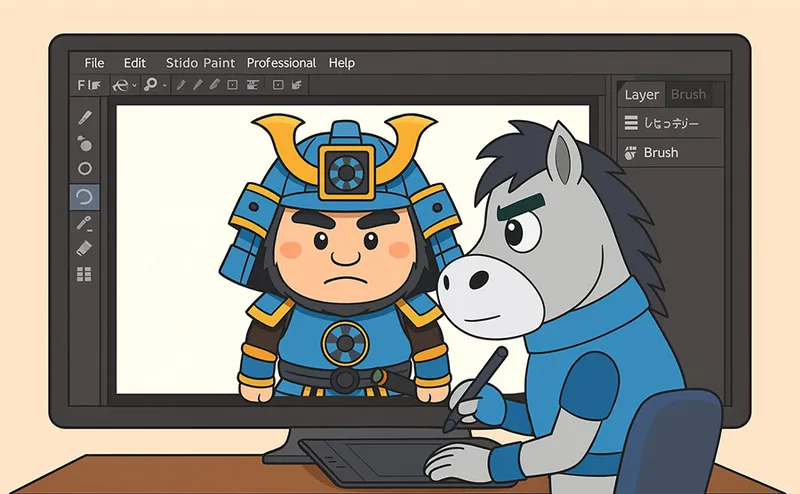
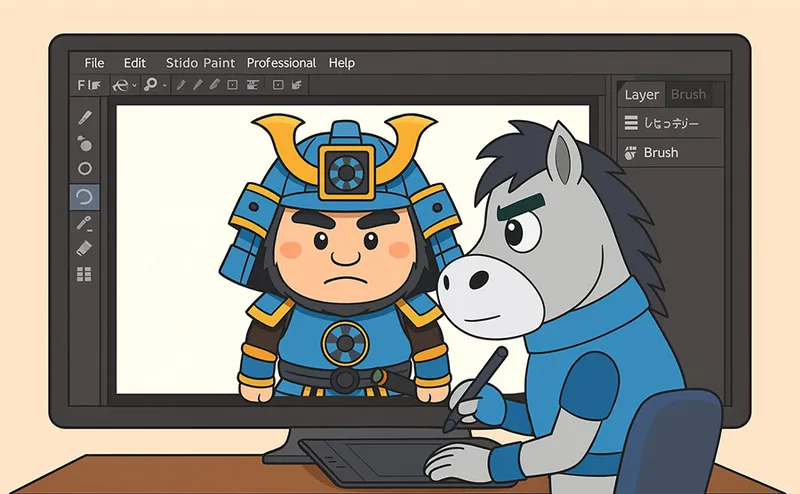
デジタルイラスト制作は、色の正確さや描き心地の快適さが完成度に直結します。
液晶タブレットと板タブレットで作業する人で分かれますが、両者とも色の性格さを表現する描画品質という意味では共通していますので、PCモニターを選ぶ際のチェックすべき項目は同じです。
基本的には、写真編集向けPCモニターに近く、IPSパネルで広色域が表現できるPCモニターを用意するといいでしょう。
| 項目 | 推奨スペック | 解説など |
|---|---|---|
| 画面サイズ | 27インチ | 描画中の色が正確かつ広い視野角で見られる。 液タブの場合は、資料確認としてもみやすい。 |
| 解像度 | WQHD(2,560 × 1,440) | キャンバスやUIといった作業スペースが確保しやすい。 |
| 液晶パネル | IPSパネル | 視野角が広く色のズレが少なく、編集時の色再現が安定している。 |
| 色域対応 | sRGB 100%以上 (またはAdobeRGB 99%以上) | 彩度や明度のズレを防ぎ、発色のニュアンスを忠実に確認できる。印刷を視野に入れている方は、AdobeRGB 99%以上も検討。 |
| 表面処理 | ノングレア(非光沢) | 目に優しく長時間作業でも負担が少ない。 |
デジタルイラスト制作向けPCモニター3選
- IPSパネル
- WQHD以上の解像度
- 広色域(sRGB 99%以上)


万能向けのPCモニターはあるのか?(筆者の実例あり)



複数の用途で使いたい場合は、どうすんの?
-150x150.jpg)
-150x150.jpg)
-150x150.jpg)
全用途に合う完璧なモニターは存在しない!
だから「最も重視する作業」に合わせて選ぶのがいいよ!
「動画も観たいし、イラストも描くし、たまにゲームもやる!」と、何かに特化するよりも「どんな用途でもある程度満足できるモニター」を求めている筆者みたいな人達へ。
ジャンルを問わず活躍できる一台を見つけるためのポイントをお伝えしていきますね。
結論から言えば、万能向けのPCモニターはあると言えばあるし、無いと言えばない感じ。
複数のPC作業の中で必要最小限の性能を維持しながら妥協して選ぶといった感じになるのが万能向けPCモニターの選び方の実態と言えます。
これまで用途別にPCモニターを紹介し、ある程度共通している項目を抜き出してみると、こんな感じの項目のPCモニターを選ぶとよいのではないでしょうか。
| 項目 | 推奨スペック | 筆者の選んだ万能PCモニタースペック |
|---|---|---|
| 画面サイズ | 27インチ | 23.8インチのWQHDモニターがあったのでそれを選択 |
| 解像度 | WQHD(2,560 × 1,440) | |
| 液晶パネル | IPSパネル | 写真やイラストメインなのでIPSパネル |
| 表面処理 | ノングレア(非光沢) | 映り込みがが嫌なのでノングレア |
| リフレッシュレート | 60Hz | ゲームも多少やるので、ややスペックをあげて75Hz |
| 応答速度 | 5ms以下程度 | FPSなどやプレイしないから5msで十分 |
| 色域対応 | sRGB 100%程度 | sRGB 99%をチョイス |
-150x150.jpg)
-150x150.jpg)
-150x150.jpg)
ワシはここまで紹介した作業について、動画編集以外の作業について手を出しているぞ!
動画編集はしないのでそれに必要となる部分はカットしているけどな!
全用途に合う完璧なモニターは存在しないため、「最も重視する作業」に合わせて選ぶべきでしょう。
「ゲーム+写真編集+デジタルイラスト」をメインの作業として選び、その中から、「写真編集+デジタルイラスト」を最重要視し、ゲームもある程度遊べる最低限の性能を残したPCモニターを導入。
(上記のゲームプレイ向けPCモニターとはだいぶスケールダウンしているがそこまでのゲーマーではないので妥協した結果です)
-150x150.jpg)
-150x150.jpg)
-150x150.jpg)
価格も2万円代に抑えたかったので、妥協を重ねて選んだのがコレ!
だが販売が古いから中古しか売っていないかも…
-150x150.jpg)
-150x150.jpg)
-150x150.jpg)
2025年にもし自身が購入するとしたら、これかな!
万能型向けのPCモニターを探している方は、PC作業のメイン作業を数個見繕ってから必須となるスペックをピックアップしておきましょう。
「あちらが立てばこちらが立たず」といった感じがどうしても出てきますが、基本スペックの中で最低限を満たしつつ、「これで十分」と思えるモデルを選ぶのが正解です。



ベストよりも「ベターで満足」を目指すってことだな!
-150x150.jpg)
-150x150.jpg)
-150x150.jpg)
そういうこと!
万能PCモニターは存在しないので、割り切ろう!
まとめ:用途別でわかるPCモニターの選び方
ここまで読んでいただいた方は、PCモニター選びに必要なポイントがぐっと身近に感じられたのではないでしょうか。
最後にもう一度、モニター選びで大切なポイントを整理して、後悔のない選択につなげていきましょう。
- PCで作業用途を明確にすれば、PCモニター選びの選択肢を絞ることができる
- 用途が決まったらこれまでの用途別のモニターのチェック項目を確認する
- 複数の用途がある場合は、メイン作業を中心にして選ぶ
- ベストではなく、ベターを心がければ、理想のPCモニターに出会える
これらを確認していただければ、自分に合ったPCモニターを見つけることができるはずです。
ぜひ、お気に入りのPCモニターを手に入れて、毎日の充実したPCライフを楽しんでもらいたいです。



















.jpg)
-300x158.webp)
-300x158.webp)

コメント